Hvordan lage en snarvei i et hvilket som helst Mac OS X-program
Noen ganger bruker du applikasjoner på Mac ogdet er handlinger du bruker oftere enn andre. For eksempel har du kanskje en tendens til å bruke "Lagre som" mer enn "Lagre", bare fordi du liker å ha flere versjoner av et dokument. Det er ikke uvanlig. Slik endrer du det. Det fungerer med en hvilken som helst menysnarvei, og du kan endre eksisterende for å passe til dine behov også.
For dette eksemplet bruker jeg Audacity for Mac. Den har ikke en “Save As” -tastatursnarvei som standard.
Lag egendefinerte tastatursnarveier i OS X
Gå til Apple-menyen og velg Systemvalg.

Klikk på tastatur.
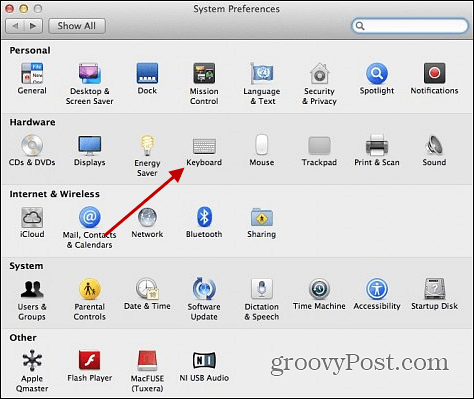
Velg snarveier for applikasjoner fra listen til venstre. Klikk deretter på det lille Plus-tegnet under applikasjonsliste.
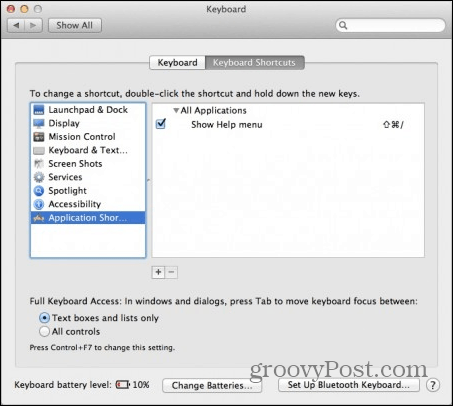
Herfra må du velge applikasjonen du vil legge til eller endre en snarvei til. Skriv inn navnet på snarveien nøyaktig slik det vises i applikasjonen. For eksempel må "Lagre prosjekt som ..." være: Lagre prosjekt som ... komplett med ellipsis. Hvis du ikke gjør dette, vil det ikke fungere.
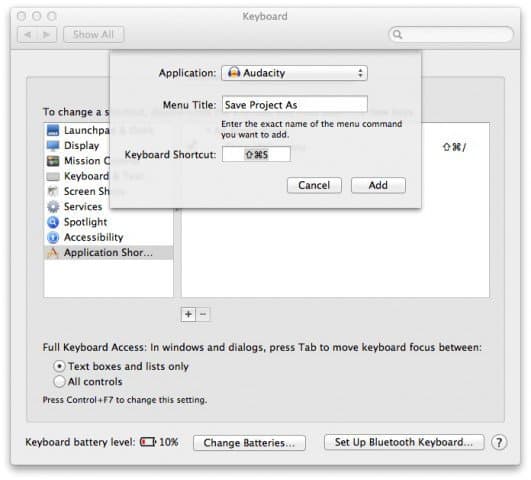
Det skal se slik ut når du er ferdig.
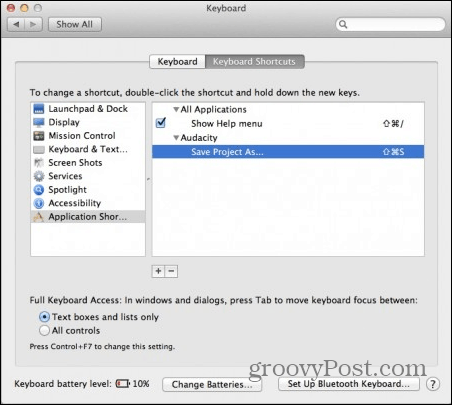
Nå, start eller start applikasjonen på nyttendret snarveien for. Den skal være der. Hvis det ikke er det, sjekk om du har skrevet alt riktig. Her er en titt på resultatene fra menyen i Audacity etter at jeg har gjort endringene.
Før - Lagre prosjekt som ikke har noen snarvei:
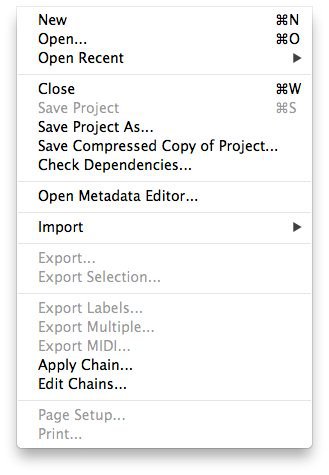
Etter - Lagre prosjekt som har Skift + Kommando + S snarvei:
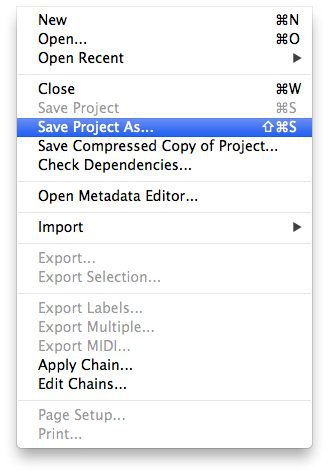
Der går du. Nå kan du endre snarveier for alle applikasjonene som ikke gir deg alle alternativene du ønsker.










Legg igjen en kommentar